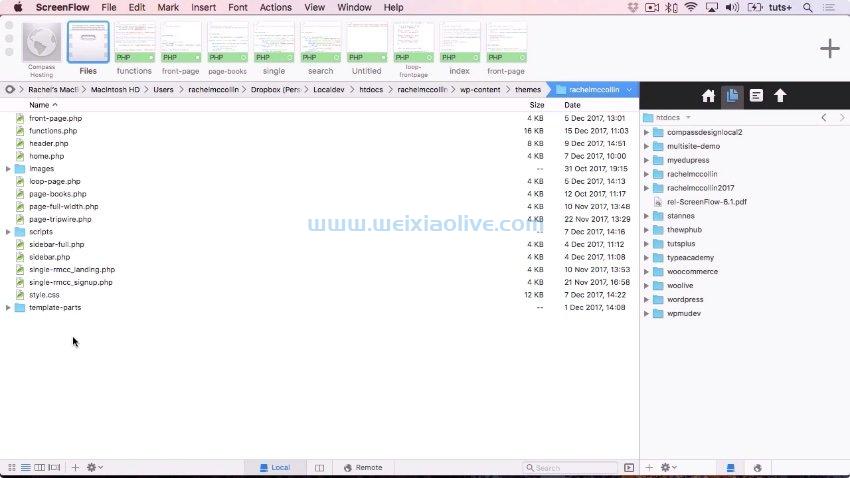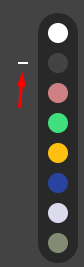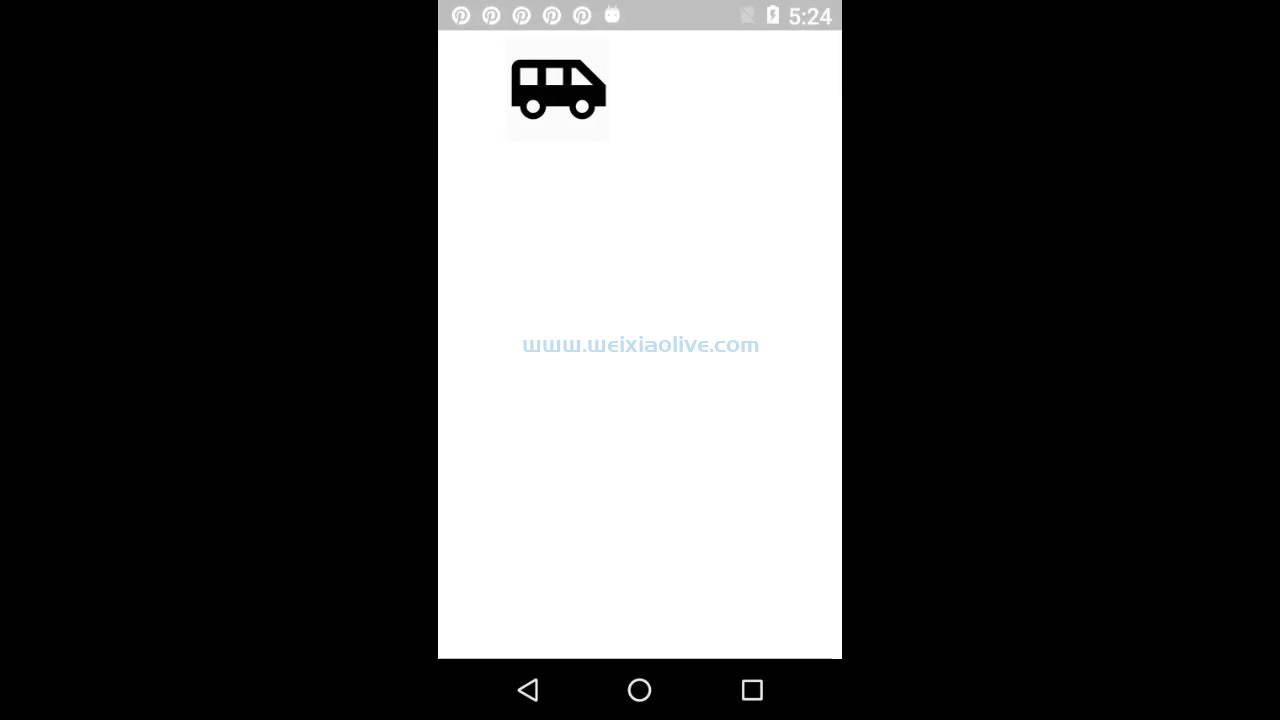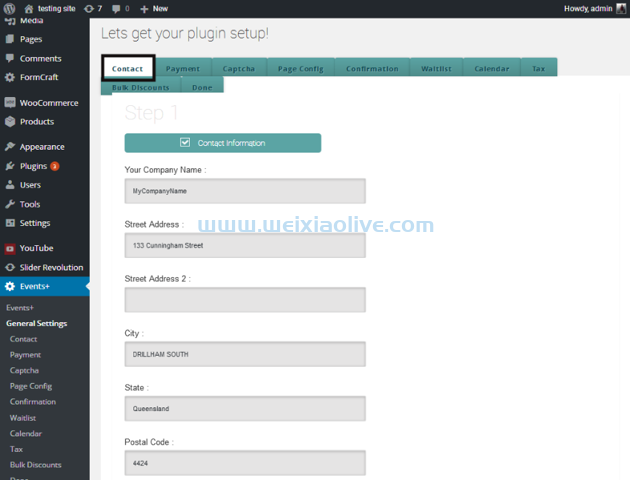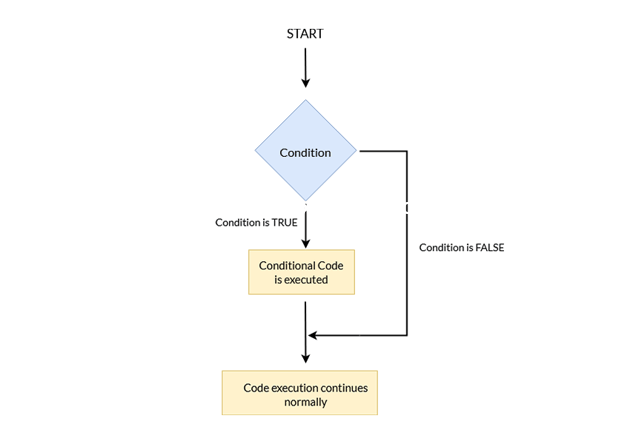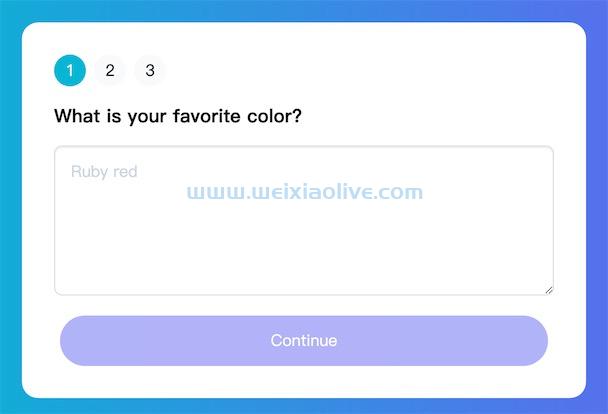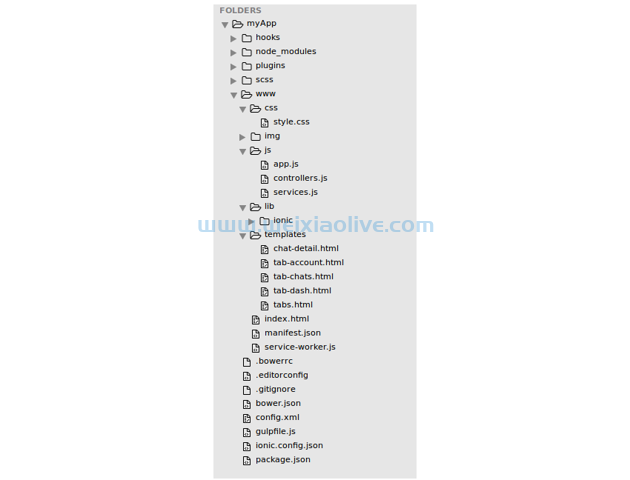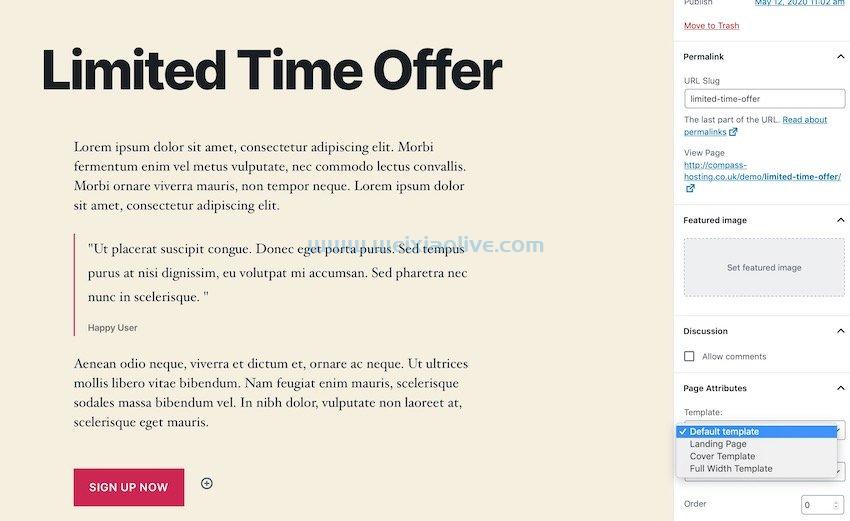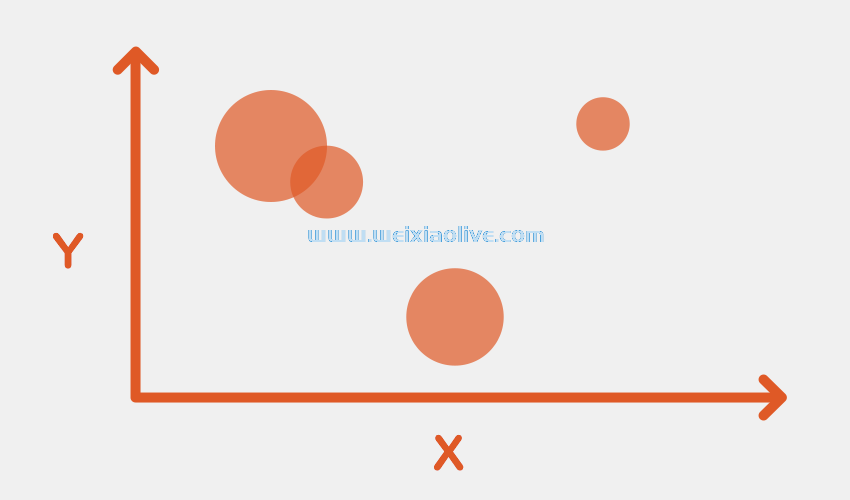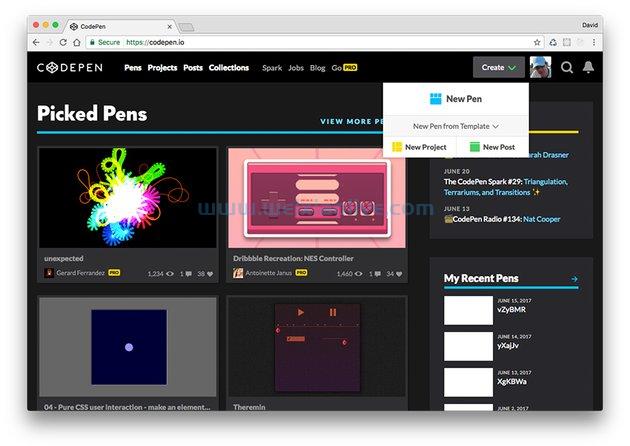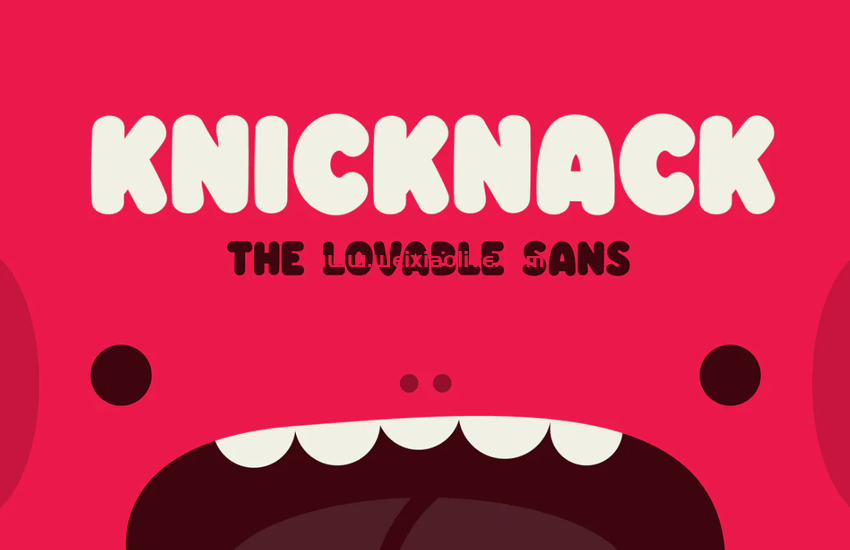在与朋友或同事共享您的mac屏幕时,有很多不同的方法可以做到这一点。专业人士和企业更喜欢使用 TeamViewer 之类的实用程序,但实际上 OS X 中集成了一些很棒的解决方案。我将向您介绍从Mac共享屏幕的所有不同方式,所以请在之后加入我休息。
默认 OS X 方法
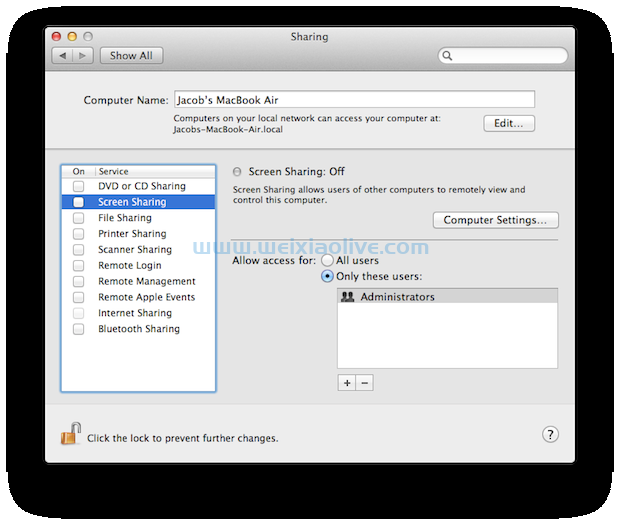
苹果并没有遗漏基本的屏幕共享——它就在这里。
向其他人展示您当前在本地 Mac 上查看的内容的最简单方法之一是内置的屏幕共享服务。在“系统偏好设置”>“共享”中找到,屏幕共享将允许您将屏幕上的内容准确广播给您授予访问权限的任何人。
要启用该服务,只需选中“屏幕共享”旁边的框。在执行此操作之前,您可能需要使用您的密码解锁“共享”窗格。

您可能想根据自己的喜好配置东西。
然后为您提供各种选项:您是希望远程用户访问所有用户还是仅授予一个用户以及“计算机设置...”,其中有一个复选框,允许任何人请求查看屏幕的权限和输入密码保护 VNC 功能。我个人使用密码选项,因为这样我就可以从我的ipad或iphone访问我的计算机屏幕,而不必担心网络上的其他用户被允许做同样的事情。
我个人使用密码选项,因为这样我就可以从我的 iPad 或 iPhone 访问我的计算机屏幕,而不必担心网络上的其他用户也可以这样做。
通过取景器
要从另一台设备实际查看您的计算机,您必须记下 IP 地址,除非您使用的是另一台 Mac。如果您碰巧使用的是 Mac,只需转到 Finder 并在左侧边栏中的“共享”类别中查找您的计算机。单击它,然后单击“共享屏幕...”并在该用户的计算机上使用您的帐户登录以启动屏幕共享会话。
如果您没有在边栏的共享部分看到您的计算机,请转到 Finder 首选项 (CMD + ,),单击边栏窗格,然后选中共享部分下的“连接的服务器”和“Bonjour 计算机”。
提示:您在屏幕共享时使用的快捷方式会影响您通过网络使用的计算机,而不是您所在的计算机,因此请小心。但是,手势不能通过 VNC 连接工作。
根据本地网络速度——你使用的路由器——事情可能会有一点延迟。我的 AirPort Extreme(最新型号)没有遇到任何非常糟糕的事情,但是根据路由器的功能,情况会有所不同。
鉴于此,如果您在共享时遇到问题,那么您可能应该找出路由器可以处理的最大速度。如果速度较慢(低于 150 Mbps),那么如果您打算经常共享屏幕,我建议您升级路由器。
使用屏幕共享应用程序

查看 bookkeeper 的imac时,有多个按钮可用。
屏幕共享应用程序包含许多您可能不会注意到的小功能,包括是否自动发送剪贴板更改、获取远程剪贴板内容或将剪贴板内容发送到远程剪贴板。
您可以一次选择其中一个,每个都可以在屏幕共享的顶部栏中找到。除此之外,还有全画质或自适应画质选项,通常会根据屏幕尺寸自动设置;有一种观察模式,可以让你获得观众的能力;您可以使用工具栏按钮一键捕获远程屏幕的屏幕截图;并且您可以自定义工具栏以向其中添加您自己的首选选项。

屏幕共享应用程序的首选项
屏幕共享的首选项中还有更多选项。您可以将客户端设置为始终要求控制它所连接的计算机,或者只是在连接时观察它。额外的加密选项也可用于关闭共享剪贴板的选项。
如果您的计算机太小而无法以完整尺寸查看另一台计算机,您可以启用滚动,当光标到达屏幕底部时自动滚动,与光标连续滚动,或者在拖动滚动条时手动滚动。
提示:当您使用 Lion 或 Mountain Lion 时,屏幕共享应用程序可全屏使用,但如果您正在查看的屏幕分辨率小于您用来查看它的分辨率,则该应用程序不会充分利用整个屏幕。
回到我的 Mac
在继续之前,请注意您需要一个支持 NAT-PMP(NAT 端口映射协议)或 UPnP(通用即插即用)的路由器才能通过 Internet 共享您的屏幕。
需要明确的是,您需要在您共享的计算机上使用这个特定的路由器,而不是您访问它的那个。您还需要速度至少为 300 Kbps 的 Internet 连接,因此拨号(如果有人仍然有这些)根本不够用。
要使用“回到我的 Mac”,您必须在“系统偏好设置”的“共享”窗格中为网络服务启用“屏幕共享”和“唤醒” (如果您还没有为上面的本地共享例程启用)。
icloud
之后,前往 iCloud 窗格并选中“回到我的 Mac”旁边的框——您需要配置一个 Apple ID 或 iCloud 帐户才能执行此操作。设置可能需要一些时间,因此请耐心等待。如果您在车轮停止旋转后看到错误或警告,您可能需要优化您的路由器或在“系统偏好设置”中启用其他共享服务。

哦,所以你有一个AirPort?完美,这将只需要一秒钟。
如果您使用的是 AirPort 路由器,则需要先在 AirPort 实用程序中设置您的 Apple ID,然后再继续。(我知道,Apple 应该深思熟虑并将 Apple ID 与所有内容集成,但他们还没有做到这一点。)只需打开应用程序,单击您的路由器,单击编辑,如果您可以转到基站选项卡'不在那里,然后单击“回到我的 Mac”部分旁边的 + 按钮。插入您的详细信息,单击登录,然后您就可以离开了!

看到这个?没关系,把你的路由器说明书拿出来就行了。
第三方路由器
但是,使用第三方路由器时,事情会稍微复杂一些。您需要查阅设备的文档或一些在线论坛以启用 NAT-PMP 和/或 UPnP。如果您对此有任何疑问,那么我可能会在评论中为您提供帮助,所以请告诉我。
返回查找器
现在您已完成所有设置,请转到 Finder 并在边栏中查找您在家中或办公室中的 Mac。如果您没有看到它,请转到 Finder 的首选项并选中返回我的 Mac 框。您使用 Apple ID 配置的任何电脑都应显示在边栏中。如果不是,我建议确保您的路由器设置正确,并且您在两台计算机上使用相同的 Apple ID 登录。
要与远程 Mac 进行实际通信,您可以执行“连接为”或“共享屏幕”操作。前者将允许您使用您拥有凭据的任何用户帐户,而后者将允许您访问具有您正在使用的 Apple ID 的用户帐户。
与消息/iChat 共享屏幕

无需下载其他软件即可共享屏幕的另一种方式。
Apple 自己的消息应用程序(旧系统用户的 iChat)也将允许您与朋友共享您的屏幕。如果已设置,您可以使用 AIM(包括 me.com 和 Mac.com)、Bonjour、Google Talk 或 Jabber 进行广播。雅虎!Messages 不支持,但如果您仍然使用 iChat,它会正常工作。
显然,您的朋友需要一台 Mac 才能看到您共享的屏幕。如果他没有,那么我建议尝试以下替代方案之一。如果他这样做了,请转到“视频”菜单并查找“已启用屏幕共享”,确保在“消息”中启用了屏幕共享。如果显示“已禁用”,请单击它。现在找到您要与之共享屏幕的朋友,然后单击“联系人”窗口右下角的“开始屏幕共享”按钮。
如果您正在使用 iChat,只需选择您想与之共享屏幕的朋友,单击好友菜单,然后选择共享我的屏幕。
提示:不需要在“系统偏好设置”中启用“屏幕共享”即可使用“消息”方法。
使用 Skype 共享屏幕

Skype 有自己的共享屏幕解决方案。
Skype是一款自 2003 年推出的视频聊天应用程序,最近被微软收购,它还允许从 Mac 共享屏幕到 PC,反之亦然。
除了具有跨平台功能外,该服务还允许群组屏幕共享,这是 OS X 不提供的。如果您是高级用户或来自企业界的人,这可能是最方便的事情,除了 WebEx,它是更豪华的解决方案之一。
使用 Skype 共享屏幕非常简单:您只需打开应用程序,双击联系人,单击 + 按钮,然后单击“共享屏幕...”,如果您想更上一层楼,只需将人员添加到通话/屏幕共享会话。
请理解群组共享会像群组视频通话一样花费您;Skype Premium每月 4.49 美元,包括这些功能和更多功能。
总是有谷歌环聊,但仅限于观众

你不能用它来控制某人的屏幕,但它仍然适用于演示。
我最不喜欢通过 Internet 共享屏幕的方式之一是 Google Hangouts,但我将向您展示如何使用它,以防您有朋友喜欢这项服务。不过,首先,我建议使用 Google chrome 来完成这项任务,因为它比safari配备更多。其次,登录您的 Google 帐户并打开gmail或 Google+。
现在开始与某人进行 Google 环聊。要开始共享您的屏幕,只需单击窗口顶部的 Sharescreen 按钮,然后选择您要共享的窗口。这将使您的朋友只读访问您选择的任何窗口。没有办法让人们使用 Google Hangouts 控制您的计算机,但我确信 Google 已经为未来做好了计划。尽管如此,与 Skype 不同,该服务确实允许免费群组广播屏幕,因此如果您需要进行基于 Web 的演示,则值得一试。
还有什么,伙计们?

我知道还有其他有价值的选择,但我想提一下可用的最简单的方法,以免占用您太多时间。
- 通过取景器
- 使用屏幕共享应用程序
- icloud
- 第三方路由器
- 返回查找器









![如何删除Word中的空白页[4种简单方法] 如何删除Word中的空白页[4种简单方法]](https://www.weixiaolive.com/en/zb_users/upload/2023/07/20230702124855168827333590644.png)